Txhua qhov browser muaj qhov haujlwm los sau cov vev xaib xyuas. Qhov chaw nyob ntawm nplooj ntawv qhib tau sau rau hauv cov ntawv tshwj xeeb - phau ntawv journal - thiab tau txais kev cawm. Cov yam ntxwv no tuaj yeem hloov lossis tsis taus.
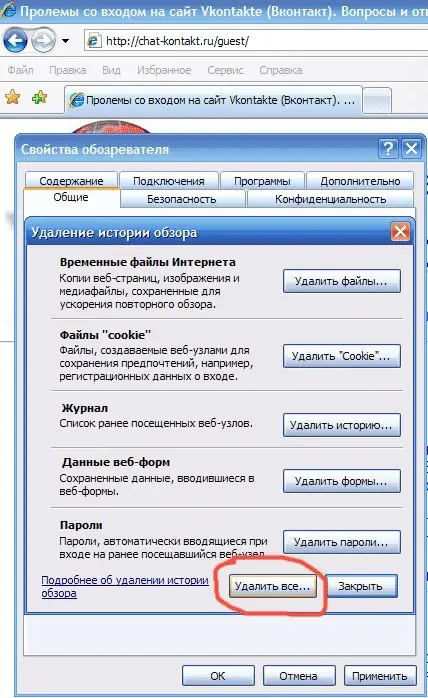
Cov Lus Qhia
Kauj ruam 1
Txhawm rau txhawm rau lub cav hauv Enternet Explorer browser, koj yuav tsum qhib "Cov Cuab Yeej" cov ntawv qhia zaub mov. Xaiv "Internet Xaiv". Lub thawv qhib kev sib tham qhib rau General. Hauv qab no yog tshooj "Xov Xwm". Nyem rau lub pob "Clear". Txhawm rau kom tiav qhov haujlwm hauv phau ntawv journal, muab cov nqi hauv "Muaj pes tsawg hnub los ua kom txuas" cov khoom mus rau "0". Nyem rau khawm "Ok".
Kauj ruam 2
Nyob rau hauv Opera browser, nyem rau ntawm "Opera" icon nyob rau sab saud. Xaiv "Chaw", tom qab ntawd "General Settings". Nyob rau hauv lub qhov rai uas qhib, xaiv "Advanced" tab. Ntawm sab laug koj yuav pom cov npe khoom siv. Xaiv "Keeb Kwm". Hauv seem "Nco ntsoov xyuas cov chaw nyob rau keeb kwm thiab sau tiav" hauv cov khoom "Nco ntsoov chaw nyob" yog tus naj npawb ntawm cov vev xaib nco qab los ntawm cov neeg ua yeeb yam. Koj tuaj yeem tso tus nqi "0". Hauv qab no cov khoom yog kab "Nco ntsoov cov ntsiab lus ntawm cov nplooj ntawv xyuas." Yog tias koj xav tau kev cuam tshuam lub cav ua haujlwm, tsis saib xyuas cov khoom no. Tom qab ntawv nyem khawm "Tswm", ces "OK".
Kauj ruam 3
Nyob rau hauv Mozilla Firefox xaiv cov ntawv qhia zaub mov saum toj kawg nkaus "Cov Cuab Yeej", tom qab ntawd cov khoom "Xaiv". Hauv Cov Ntawv Qhia Kev Nyuaj Lub Ntsiab, nyem lub khawm Ntiag Tug. Hauv seem "Keeb Kwm ntawm kev mus ntsib" hauv thawj kab lus "Nco ntsoov qhov chaw nyob ntawm cov nplooj ntawv web tau ntsib hauv hnub kawg … hnub" teev tus nqi "0". Txhob kos cov khoom no, nws yuav dhau los ua neeg tsis muaj zog. Tsis tas li, yog tias koj tsis xav kom cov ntaub ntawv nkag mus hauv kab ntawv yuav raug cawm, tsis kos lub box "Nco ntsoov cov ntaub ntawv nkag mus hauv cov ntawv thiab kab tshawb". Nyem rau khawm "Ok".
Kauj ruam 4
Txhawm rau txhawm rau keeb kwm hauv Safari browser, xaiv "Keeb Kwm" los ntawm cov ntawv qhia saum toj. Hauv qab ntawm cov ntawv qhia zaub mov, xaiv "Clear History".
Kauj ruam 5
Hauv Google Chrome browser, nyem rau ntawm qhov ntsuas ntswj icon nyob rau saum toj sab xis. Xaiv "Cuab Yeej" - "Rho tawm cov ntaub ntawv tshawb". Hauv qhov "Clear browsing cov ntaub ntawv" qhov rai, xaiv lub sijhawm uas koj xav kom tshem lub cav (txij li teev teev rau tag nrho lub sijhawm mus ntsib). Khij lub thawv "Clear browsing keeb kwm" thiab nyem rau ntawm "Clear browsing data" khawm.







